Android: выбор сим карты с какой совершить звонок – huawei devices
Не знаете как на Самсунг настроить чтоб телефон предлагал выбор с какой сим карты звонить? На этой странице вы найдете инструкцию, как сделать, чтоб при исходящих звонках телефон предлагал выбор с SIM-1 или SIM-2, а так же настроить чтоб все звонки шли только с нужной сим карты.
Многие владельцы Samsung не знают где в телефоне находятся настройки позволяющие выбрать сим карту с которого будут идти все исходящие звонки или сделать так чтоб при звонке телефон спрашивал с какой сим карты звонить с первой или второй. На первый взгляд ничего сложного, но все же, есть и те, кто не может самостоятельно найти нужные настройки. Ниже будет несколько способов для Samsung с разными версиями Android. И не забудьте посмотреть отзывы, возможно, кто-то уже поделился информацией именно для вашей модели.
1) Первый способ как настроить, чтоб Самсунг предлагал выбор, с какой сим карты звонить:
– Открываем на телефоне или планшете “Настройки”  .
.
– В настройках находим пункт “Диспетчер SIM-карт.
– Далее в открывшемся меню находим “Голосовой вызов” и в открывшемся окне выбираем “Всегда спрашивать”.
Теперь когда вы захотите позвонить телефон предложит с какой сим карты совершить вызов с Сим-1 или Сим-2. Так же при желании в настройках Самсунг можно выбрать нужную симку из двух с которой будет автоматически идти все вызовы.
2) Второй способ как на телефоне Самсунг настроить выбор сим карты для звонков. Подходит к смартфонам Samsung Android 10, 9:
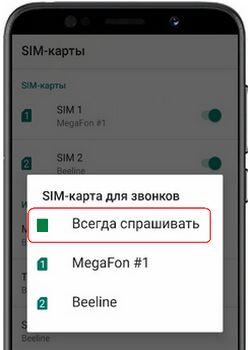
– Открываем на телефоне или планшете “Настройки”  .
.
– В настройках заходим в пункт “Сеть и Интернет”.
– Далее переходим в пункт “SIM-карты.
– Здесь открываем пункт “Телефонные вызовы” или “Телефонные звонки”.
– Теперь выбираем SIM-карту на Samsung для исходящих звонков – Мегафон, Билайн, МТС, Теле-2 и тд. Если нужно, чтоб телефон предлагал выбор сим карты, то выберите пункт “Всегда спрашивать”.
Надеюсь инструкция оказалась полезной. Не забудьте оставить отзыв и указать модель устройства и способ, который помог настроить выбор сим карты для исходящих вызовов на Самсунг. Спасибо за отзывчивость!
Статья размещена 14.02.2021г. Отредактирована 06.04.2020г.
> Samsung помощь
> Android помощь
> Помощь для компьютера
> Главная сайта
Добавить отзыв или поделиться полезной информацией по теме страницы.
ОБНОВИТЬ СТРАНИЦУ С ОТЗЫВАМИ
Автор:Антон
13-08-2021
11
час. 17
мин.
Сообщение:
С спс. Андрей большое! Там блин этот лоток о казывается двойной SIM1 и SIM2 вставляются в этот лоток с одной и другой стороны. Спасибо ещё раз разобрался, пипец в первый раз вижу такой латок для сим карт!!!!!!!
Автор:Андрей
11-08-2021
19
час. 42
мин.
Сообщение:
Вот что указано в характеристиках Galaxy S21 Ultra 5G на официальном сайте Samsung: Количество SIM карт Dual-SIM. Размер SIM карты Nano-SIM (4FF), Встроенная SIM-карта. Тип SIM слота SIM 1 SIM 2 или Электронная SIM карта.
Автор:Антон
11-08-2021
14
час. 19
мин.
Сообщение:
Я извиняюсь, я может совсем идиот ребят но в Samsung galoxi S21 Ultra есть гнездо для второй сим карты? Или оно типа “гнездо SIM 1” , подрузомевается, что оно для виртуального номера может быть? А ребят?
Автор:Андрей
08-08-2021
09
час. 20
мин.
Сообщение:
Антон, возможно на телефоне симкарта установлена в слот для второй сим-карты.
Автор:Антон
07-08-2021
22
час. 55
мин.
Сообщение:
Приветствую всех! Ребят, а не подскажите у меня и Такая проблема: почему в смартфоне Samsung S21 Ultra сим карта высвечивается как SIM 2, а не как SIM 1? Заранее спасибо. С Уважением, Антон!
Автор:володимир
20-07-2021
01
час. 42
мин.
Сообщение:
удалил контакт, а а у телефонной книжке он есть не удаляется, просто написано имя и все, не удаляется, что делать?
Автор:Дарья
12-07-2021
07
час. 03
мин.
Сообщение:
Самокат
Автор:люба
30-03-2021
22
час. 32
мин.
Сообщение:
После обновления ПО в А-50 исчезла функция при выборе с какой сим звонить,хотя ставлю “всегда спрашивать” и симки активны
Автор:Дарья
26-03-2021
12
час. 15
мин.
Сообщение:
После обновления ПО в марте 2021года исчезла функция при выборе с какой сим звонить,хотя ставлю “всегда спрашивать”,приходится сначала отключить другую сим,и тогда звонить. Очень неудобно!!! Статья не помогла,увы( Спасибо.
Автор:Гость
02-02-2021
11
час. 19
мин.
Сообщение:
Хорошая статья. Помогли. Спасибо.
Автор:Игорь
16-11-2020
12
час. 38
мин.
Сообщение:
Самсунг А40 чтобы сделать звонок, нужно выбрать абонента в тел книге, нажать на него, а потом выбрать сим-карту с которой нужно произвести звонок как сделать чтобы сразу звонил с приоритетной карты ? был у меня раньше А3 300 15го года… такой проблемы не было, звонил сразу с приоритетной симки.
Автор:Андрей
04-04-2020
16
час. 24
мин.
Сообщение:
Диана, на новых смартфонах Самсунг попробуйте так: настройки / сеть и интернет / SIM-карты / телефонные звонки или телефонные вызовы/ всегда спрашивать
Автор:Диана
04-04-2020
16
час. 12
мин.
Сообщение:
А если в телефоне нету диспетчера сим карт
Автор:Марина Покидина
18-03-2020
11
час. 16
мин.
Сообщение:
Спасибо, все получилось. Телефон теперь спрашивает с какой сим карты совершить звонок. Самсунг j7
Автор:Раиса
30-10-2021
13
час. 31
мин.
Сообщение:
Получилось.Огромное спасибо!
Автор:Сергей
15-10-2021
14
час. 13
мин.
Сообщение:
Спасибо! Получилось.
Автор:Геннадий Павлович
14-10-2021
18
час. 30
мин.
Сообщение:
СПАСИБО ОГРОМНОЕ !!!
Автор:Ильина Наталья Михайловна
18-09-2021
11
час. 59
мин.
Сообщение:
Здравствуйте! Так же при желании в настройках андроида можно выбрать нужную симку из двух с которой будет автоматически исходить вызов. Не могли бы вы подсказать ,как это сделать.
Автор:Лола
10-08-2021
09
час. 59
мин.
Сообщение:
Сп!асибо. Ура!!
Автор:Анаьолий
07-05-2021
11
час. 50
мин.
Сообщение:
У меня нет пункта “диспетчер Сим карт” Huywei смартфон lite 20
Автор:Андрей
21-04-2021
02
час. 54
мин.
Сообщение:
На хоноре 7а не могу переключить чтоб звонить с первой сим карты. Постоянно стал со второй звонить, подскажите
Автор:Амина
24-03-2021
13
час. 04
мин.
Сообщение:
Спасибо большое. Вы очень помогли
Автор:СОВА
24-02-2021
16
час. 20
мин.
Сообщение:
Большое спасибо) получилось))))
Автор:Валентина
05-01-2021
18
час. 16
мин.
Сообщение:
Друзья у мужа телефон S9402Самсунг и у него мы не можем настроить переключение сим карт. Помогите!!!
Автор:Валентина
05-01-2021
18
час. 08
мин.
Сообщение:
Огромное спасибо!!! Очень доходчиво объяснили, все получилось
Автор:Мадо
30-12-2021
08
час. 45
мин.
Сообщение:
Я не знаю что произошло, это из за обновления ПО может….но я не могу теперь выбирать сим для звонка …..раньше так и настроила , как вы описали, но теперь этого нет…бесят эти обновления..как быть ?
Автор:Людмила
01-11-2021
23
час. 31
мин.
Сообщение:
Добрый вечер! Спасибо.
Автор:Марина
24-09-2021
21
час. 11
мин.
Сообщение:
Спасибо. Очень доступно.
Автор:Ирина
10-09-2021
10
час. 47
мин.
Сообщение:
Огромное спасибо за помощь, быстро справилась со своей проблемой
Автор:Людмила
30-08-2021
23
час. 07
мин.
Сообщение:
Доброй ночи! Отлично пять, все понятно и доступно.
Автор:Даниель
09-08-2021
13
час. 18
мин.
Сообщение:
Спасибо, очень даже помогли!
Автор:Виктория
01-08-2021
12
час. 41
мин.
Сообщение:
Спасибо за такие советы!!!
Автор:инга
26-07-2021
11
час. 01
мин.
Сообщение:
спасибо помогли)
Автор:Алексей
02-07-2021
11
час. 15
мин.
Сообщение:
Спасибо, информация актуальна для всех андроидов и не только САМСУНГ. Спасибо.
Автор:Петр
24-06-2021
13
час. 39
мин.
Сообщение:
Хрен Вы угадали так работало до обновления ПО до 6.0.1 на А 8, теперь при включении всегда спрашивать,вы не позвоните ни с одной карты
Автор:Юлия
20-06-2021
10
час. 12
мин.
Сообщение:
Спасибо, информация помогла разобраться в настройках.
Автор:Валентина
18-06-2021
13
час. 41
мин.
Сообщение:
Спасибо большое.Очень помогли. Удачи.
Автор:Евгений
15-06-2021
19
час. 12
мин.
Сообщение:
Как вернуть доступ,на отправку смс,для коротких номеров(четырехзначные)?Если ранне номер был заблокирован ,при попытке отправить смс.случайным нажатием в окне,при запросе системы.
Автор:Владимир
30-05-2021
02
час. 53
мин.
Сообщение:
Спасибо Автору за такие рекомендации,вы очень помогли так как думали уже нести в ремонт. Так как звонил с первой сим,а вторая не набирала номер. Вам огромное спасибо за это!!! Пенсионеры Москвы!
Автор:Николай
23-05-2021
10
час. 25
мин.
Сообщение:
Спасибо за полезную информацию. Очень пригодилась.
Автор:Александр
16-05-2021
10
час. 09
мин.
Сообщение:
Спасибо большое помогли настроить вызов с 3-х симкарт. Раньше работало и враз пропало. Сейчас все окей!
Автор:Ирина Третьякова
06-05-2021
09
час. 50
мин.
Сообщение:
Здравствуйте.У меня при вызове пропало окно выбора сим.Вызов идет только с одной сим.Как вернуть окно выбора сим?
Автор:надежда Кудряшова
01-05-2021
13
час. 03
мин.
Сообщение:
Огромное спасибо, за доступность информации. Вам успехов и с Первомаем!
Автор:Сергей
23-04-2021
20
час. 19
мин.
Сообщение:
Большое спасибо. Теперь все понятно.
Автор:Виталий
21-04-2021
07
час. 10
мин.
Сообщение:
Большое спасибо. Теперь предлагает выбор SIM карт.
Автор:Александра
18-04-2021
13
час. 01
мин.
Сообщение:
Спасибо, вы помогли мне
Автор:Максим
05-03-2021
15
час. 06
мин.
Сообщение:
Як зробити так ,щоб на певний номер телефона наприклад Vodafone дзвонив відразу з потрібної сімки? s8
Автор:Алеся
17-02-2021
19
час. 06
мин.
Сообщение:
Спасибо большое, мне данная информация очень помогла!
Автор:Руслан
14-02-2021
19
час. 33
мин.
Сообщение:
Ясно.
Автор:Тина
19-01-2021
07
час. 35
мин.
Сообщение:
Огромное спасибо за помощь. Все получилось)))))
Автор:БорИс Джёнсон
17-01-2021
17
час. 25
мин.
Сообщение:
Балшой человеческий СПАСИП
Автор:Али
14-01-2021
20
час. 21
мин.
Сообщение:
помигите, не как не могу убрать выбор сим карты вовремя набор номера на самсунг s8 . в диспетчер сим карты назначил сим 1 по умолчению, все равно вовремя набор номера отображаеться оба сим карты
Автор:Марина
11-01-2021
18
час. 25
мин.
Сообщение:
Большое спасибо! очень помогти а то Пол дня искала как настроить
Автор:Автор Юлия
02-01-2021
23
час. 56
мин.
Сообщение:
Спасибо, настройка заработала. Всего вам доброго.
Автор:Archy
01-01-2021
15
час. 46
мин.
Сообщение:
Спасибо! Очень полезная информация.
Автор:Светлана
27-12-2021
22
час. 55
мин.
Сообщение:
Ура, все заработало. в коде написано “введите сумму чисел”, а в примере разность?…
Автор:Ирина
23-12-2021
21
час. 25
мин.
Сообщение:
Народ, кто знает. Есть приложение в телефоне андроид. Там сохраняются так же номера и данные человека. Как в приложении сделать так, чтобы снова давало выбор для звонка. Через вайбер,телефон,ватсап… Раньше предлагали мне, через что позвонить, сейчас нет. Как вернуть чтобы опять давали выбор?
Автор:Альберт
20-12-2021
12
час. 52
мин.
Сообщение:
Спасибо большое. Помогли пенсионеру.
Автор:Денис
12-12-2021
16
час. 18
мин.
Сообщение:
Спасибо!
Автор:Ольга
29-11-2021
14
час. 59
мин.
Сообщение:
Спасибо!!!Все получилось
Автор:Егор
22-11-2021
12
час. 17
мин.
Сообщение:
почему-то сбрасываются настройки. то есть у меня две симки, 1 слот мтс, 2 билайн. захожу в настройки, в звонках ставлю всегда спрашивать. при первом звонке выбор предлагается, а вот при повторном звонок автоматом идёт с сим1, мтс. смотрю настройки, а там вместо всегда спрашивать снова стоит мтс. в чём прикол?
Автор:ТАТЬЯНА
20-11-2021
20
час. 01
мин.
Сообщение:
СПАСИБО!!!!!!
Автор:Андрей
30-10-2021
13
час. 08
мин.
Сообщение:
Спасибо! Наконец-то, а то разобраться некогда и не понятно было.
Автор:Лола
29-10-2021
17
час. 08
мин.
Сообщение:
Спасибо
Автор:Игорь
18-10-2021
18
час. 15
мин.
Сообщение:
Добрый вечер, информация полезная. Но необходима ваша помощь в другой настройке. Самсунг галакси S7, как настроить выбор сим карты, чтобы было как на старых моделях. Сначала выбираю сим карту, а потом звонок. Исходящий звонок всегда с той сим которая сейчас включена, но если необходимо, в верхней части экрана сдвигаешь шторку вниз, и переключаешь сим карту и звонок идет со второй сим карты.В моем авто блютуз,на экране нажал на необходимый контакт и происходит звонок, а сейчас еще приходится отвлекаться от дороги, брать телефон в руку и выбирать сим карту которая предлагается. Помогите пожалуйсиа с настройками телефона. Спасибо.
Автор:Виталий
28-09-2021
22
час. 22
мин.
Сообщение:
СПАСИБО!!!
Автор:Нина
13-09-2021
12
час. 16
мин.
Сообщение:
Спасибо!
Автор:Виктор
12-09-2021
19
час. 02
мин.
Сообщение:
Спасибо! Очень полезная информация.
Автор:Павел
10-09-2021
12
час. 25
мин.
Сообщение:
Спасибо
Автор:Оксана
08-09-2021
08
час. 30
мин.
Сообщение:
Большущее спасибо! Всё заработало!!!!!!!!
Автор:автор
30-07-2021
19
час. 39
мин.
Сообщение:
спасибо! все получилось!
Автор:Светлана Васильевна
30-07-2021
19
час. 37
мин.
Сообщение:
Спасибо, огромное, за доступную информацию.
Автор:Вячеслав
22-07-2021
17
час. 29
мин.
Сообщение:
Спасибо! Все получилось. 🙂
Автор:Наталья
14-06-2021
11
час. 50
мин.
Сообщение:
Спасибо за понятную и доступную информацию! Все получилось!
Автор:Анна
26-05-2021
12
час. 07
мин.
Сообщение:
Большое спасибо, благодаря вам освоила набор со второй симки на смартфоне Самсунг.
Как пользоваться huawei share
Данная возможность предполагает использование по двум вариантам. Первый – аналог функции AirDrop на устройствах Apple, однако, как и в случае с этой технологией, такой сценарий эксклюзивен для ноутбуков, смартфонов и планшетов Huawei. Второй вариант – связь с любым компьютером под управлением Windows. Рассмотрим сначала первый тип.
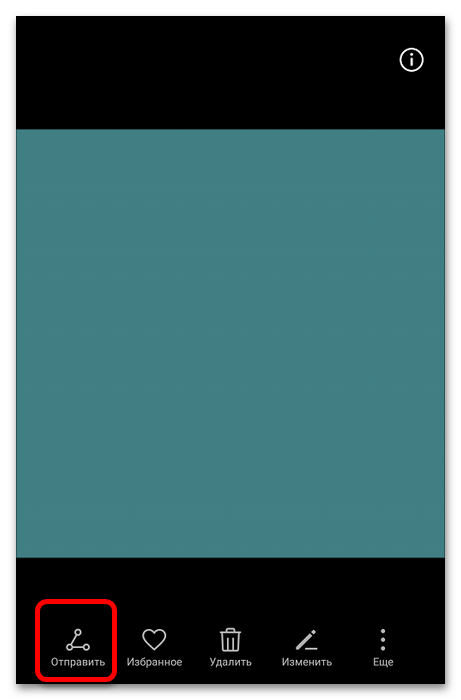
Появится меню «Поделиться» – первым в нём будет именно Huawei Share, который сразу же начнёт поиск совместимых устройств.
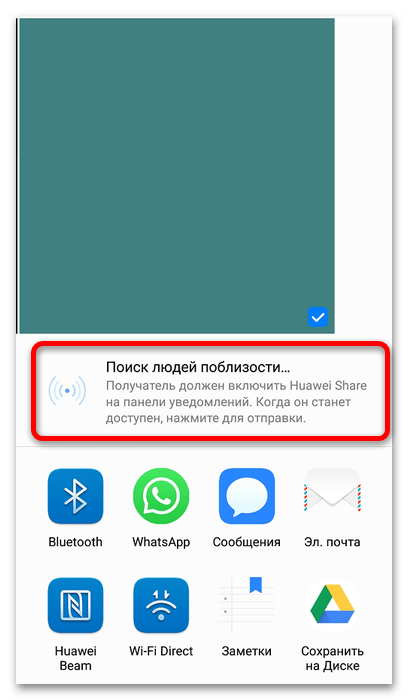
Как правило, он не занимает много времени и уже через несколько секунд будет установлено соединение – тапните по нему для начала передачи.
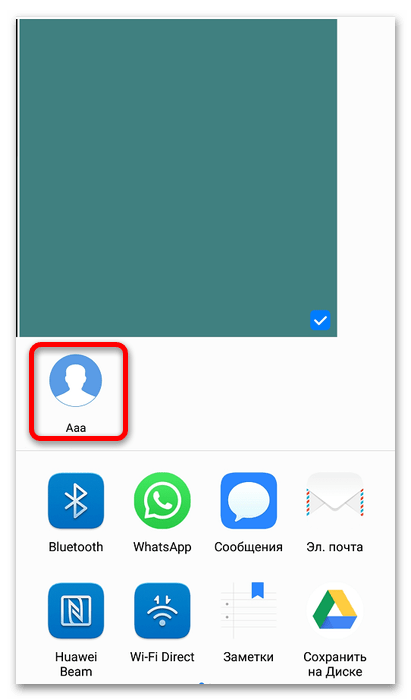
На принимающем девайсе понадобится открыть шторку и нажать «Принять» в соответствующем уведомлении.
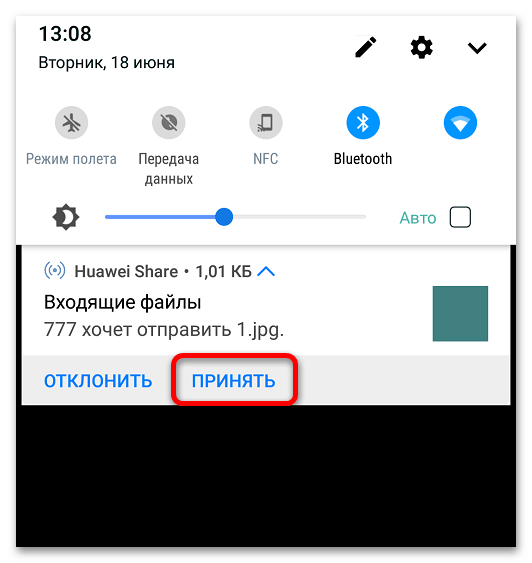
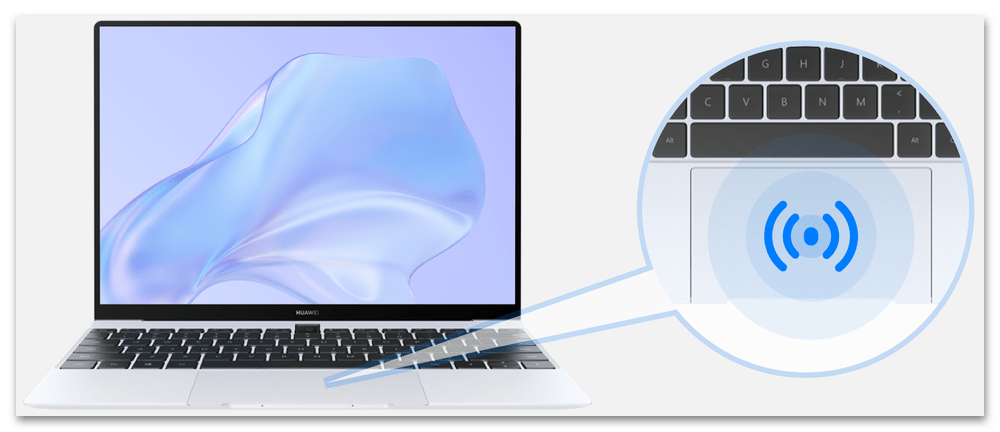
На телефоне должно появиться подтверждение соединения – нажмите в нём «Подключить».

Готово – подключение будет установлено, и на компьютере можно как управлять смартфоном/планшетом посредством функции мульти-экрана, так и обмениваться данными.
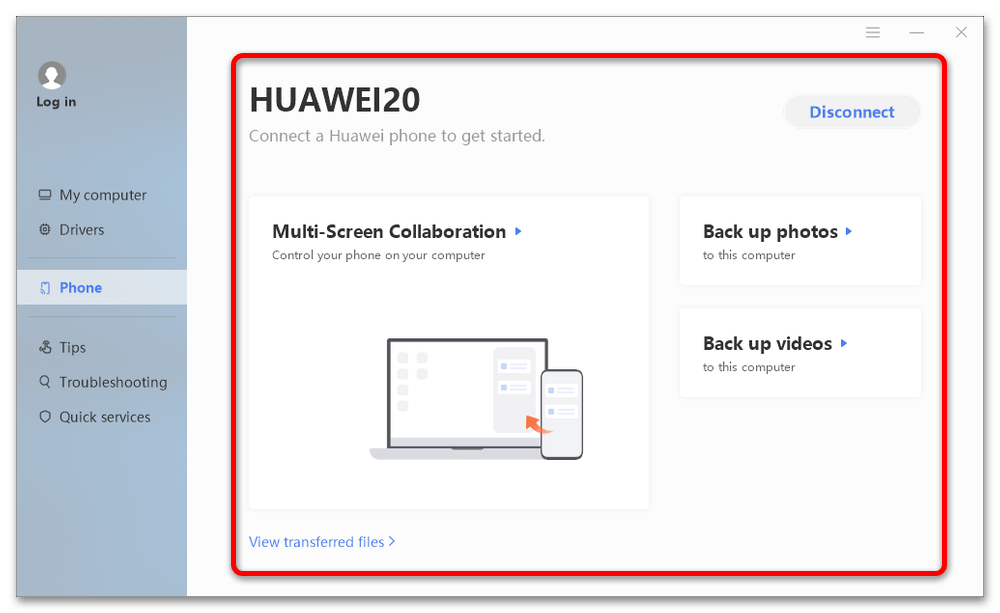
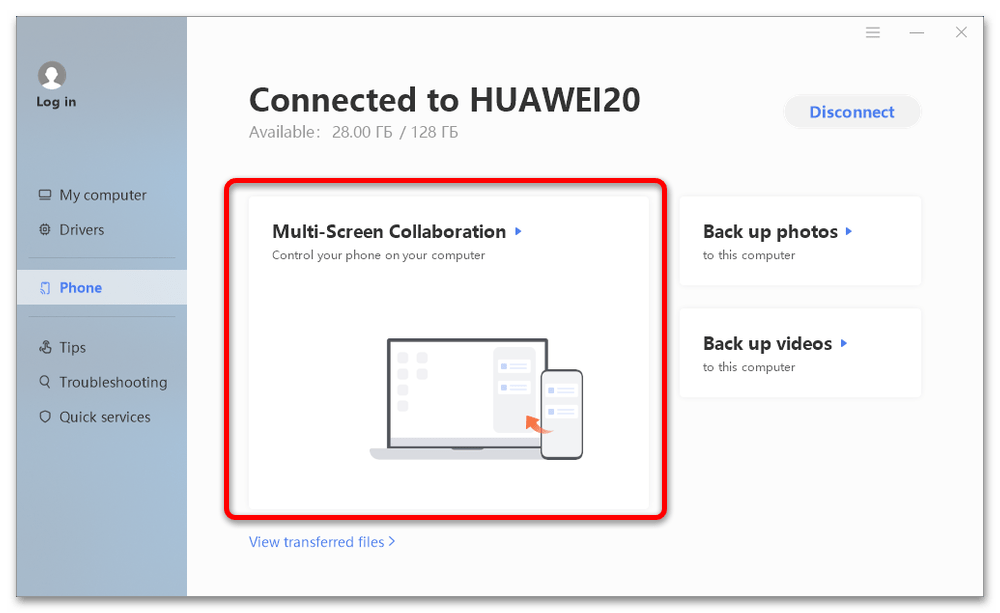
Во всплывающем уведомлении на телефоне нажмите «Разрешить».
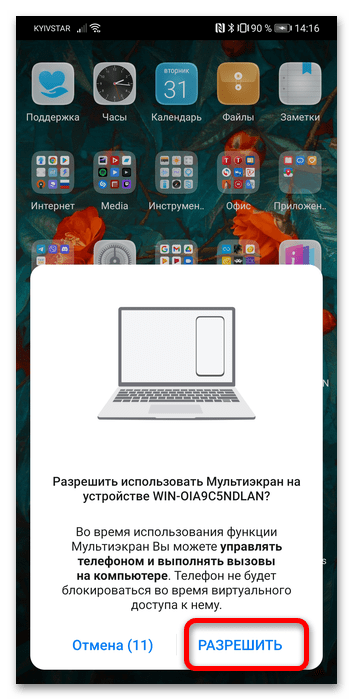
В отдельном окошке появится дублированный экран вашего мобильного устройства. Допустим, вам нужно передать документ – посредством окна с интерфейсом Android перейдите к приложению «Файлы».
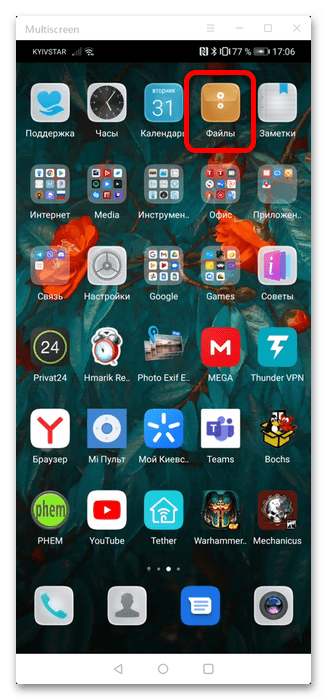
Далее откройте категорию «Документы».
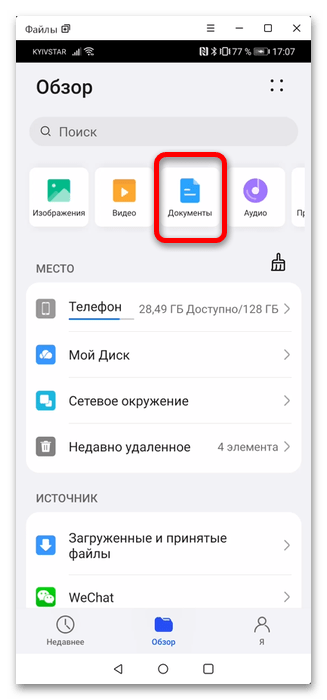
Наведите курсор на нужную позицию и зажмите левую кнопку мыши (ЛКМ) – файл будет выделен, и его можно просто перетащить в желаемое местоположение на компьютере.
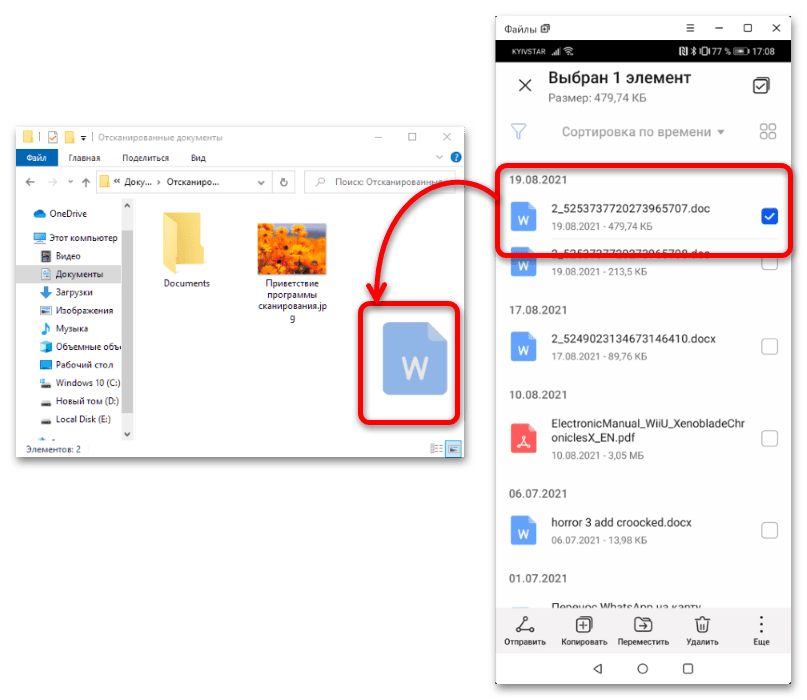
Перенос прочих файлов ничем не отличается от приведённого.
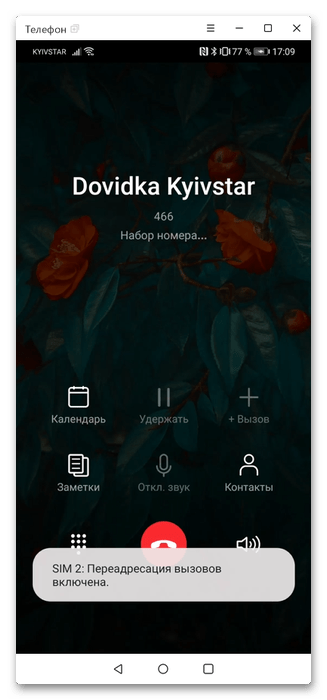
Подробнее: Настройка общего доступа в операционной системе Windows 10
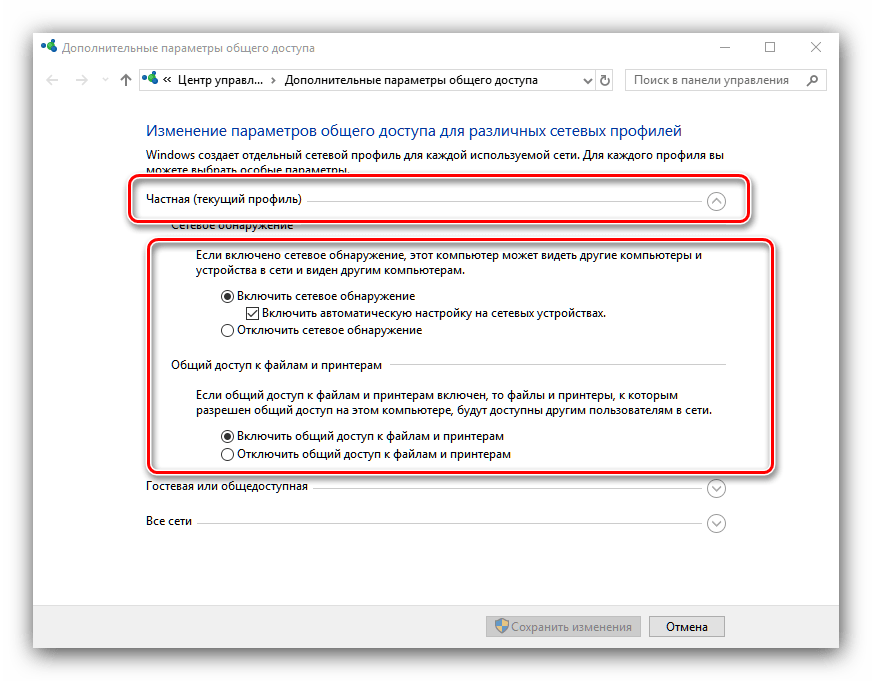
Также понадобится активировать поддержку протокола SMB 1.0. Нажмите сочетание клавиш Win R, введите в появившемся окне запрос appwiz.cpl и кликните «ОК».
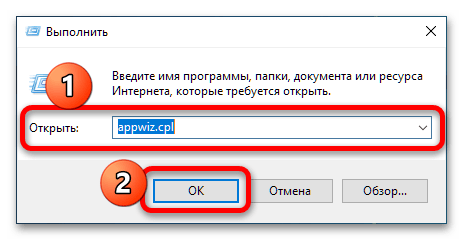
Далее воспользуйтесь пунктом «Включение или отключение компонентов Windows».
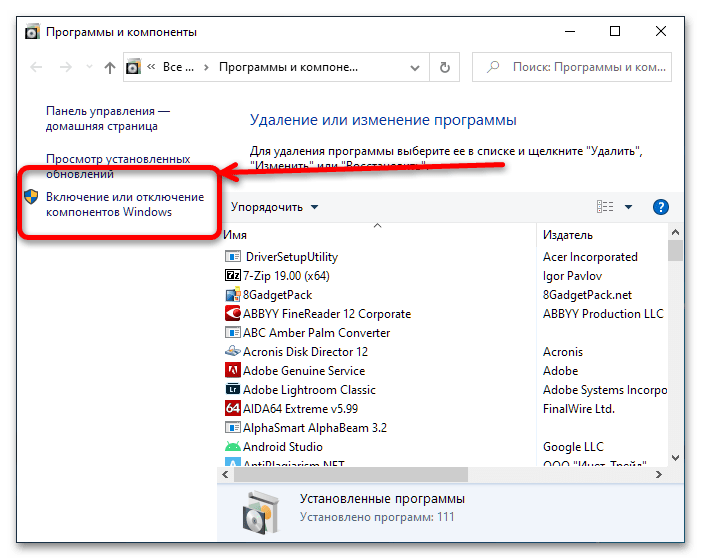
Пролистайте список до каталога «Поддержка общего доступа к файлам SMB 1.0», раскройте его, отметьте позиции «Клиент» и «Сервер» и нажмите «ОК».
Важно! Протокол SMB 1.0 считается небезопасным, поэтому убедитесь, что подключены к защищённому и доверенному соединению с интернетом!
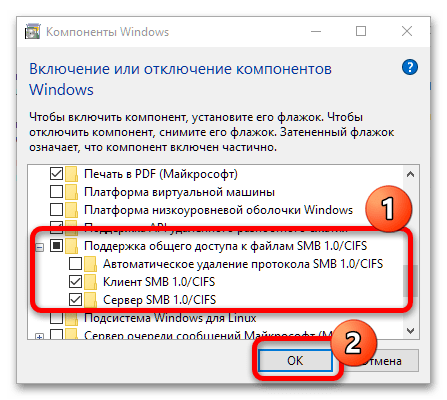
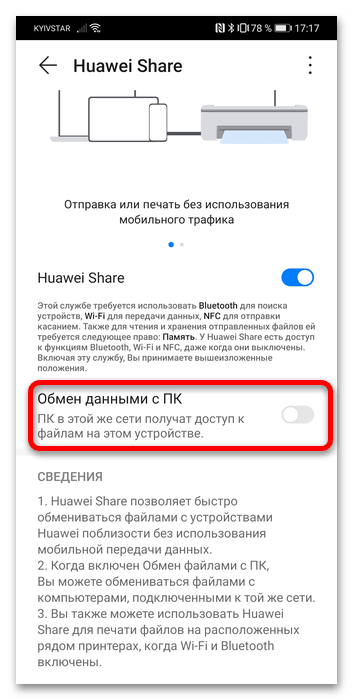
Рекомендуется настроить отображаемое имя – задайте набор, который можете однозначно ассоциировать со своим смартфоном или планшетом.
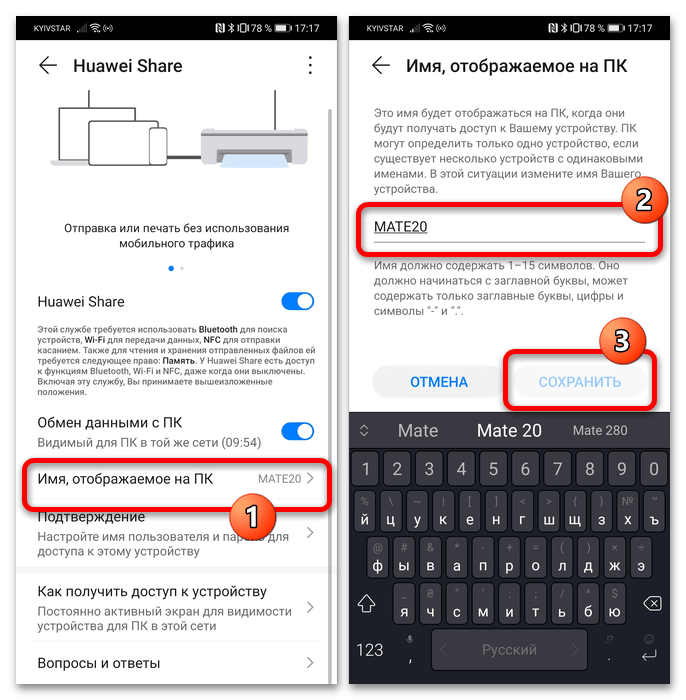
Также включите защиту посредством раздела «Подтверждение»: укажите имя пользователя и надёжный пароль.
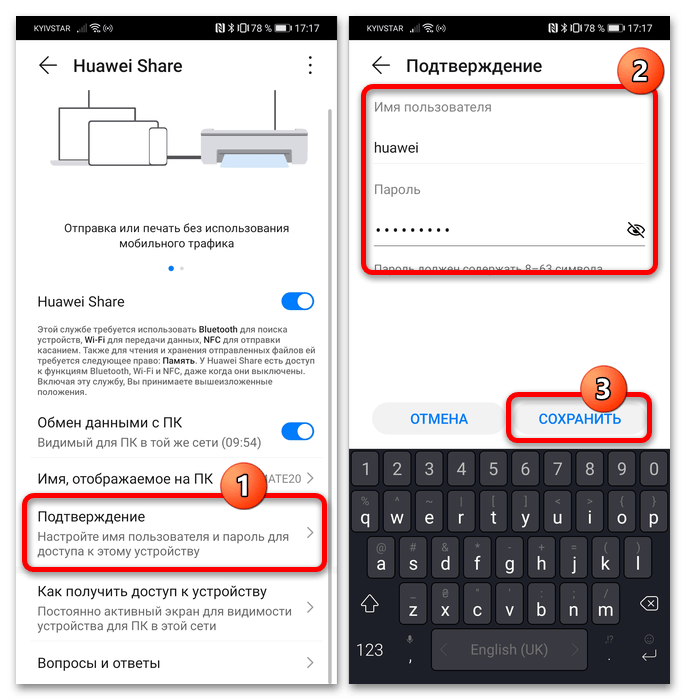
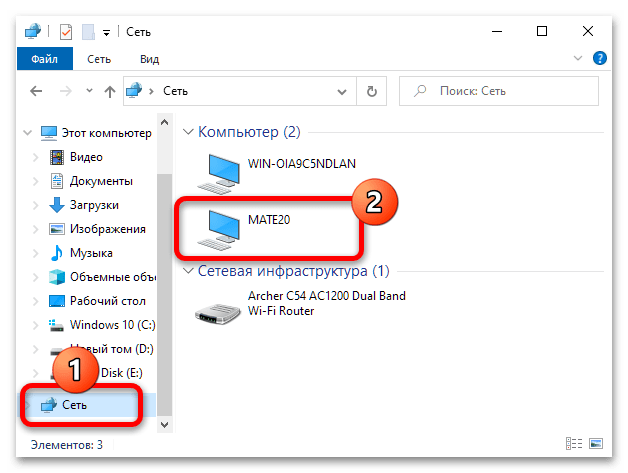
Если ПК или лэптоп не видит девайс, убедитесь, что выполнили все действия предыдущего шага. Также необходимо, чтобы в процессе подключения экран телефона или планшета был включён.
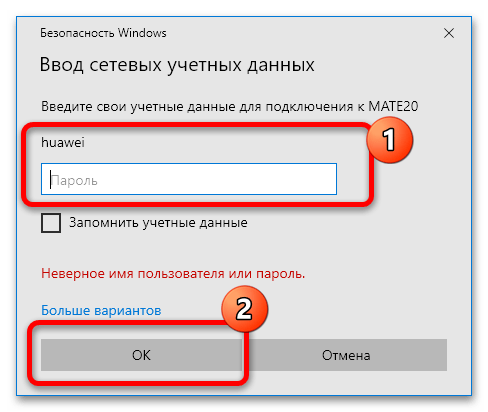
Далее откроется доступ ко встроенному хранилищу девайса – каталог «внутренняя память» позволят получить доступ к файловой системе в целом, а «галерея» – к мультимедийным файлам.
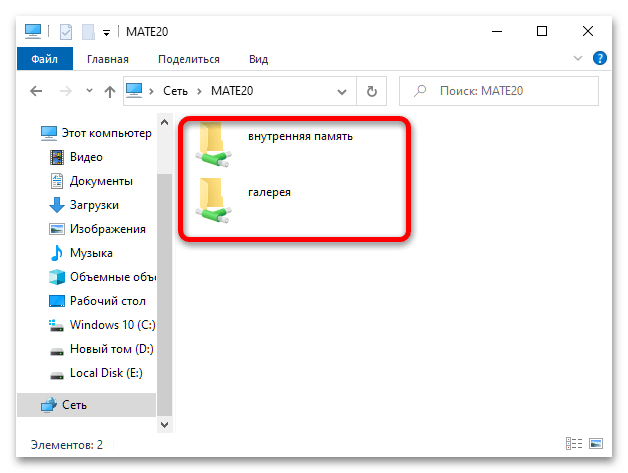
Дальнейшие действия не отличаются от обычных манипуляций с данными в Виндовс: из папки телефона и в неё можно копировать информацию, удалять, перемещать и совершать подобные операции. К сожалению, опция мульти-экрана в таком варианте недоступна.
Как видим, и соединение с компьютерами Huawei, и подключение посредством сети являются достаточно функциональными возможностями Huawei Share.
Модели смартфонов и планшетов, поддерживающих режим мультиэкран | huawei поддержка россия
Решение
В таблице ниже представлен список смартфонов, поддерживающих данный режим.
Модель | Требования |
|---|---|
HUAWEI Mate 30 HUAWEI Mate 30 (5G) HUAWEI Mate 30 Pro HUAWEI Mate 30 Pro (5G) Huawei Mate 30 RS (Porsche Design) | Смартфоны, выпускаемые в странах и регионах за пределами Китая, должны иметь версию системы 10.0.0.191 и выше. Смартфоны, выпускаемые в Китае, должны иметь версию системы 10.0.0.161 и выше. |
HUAWEI Nova 6 (4G) HUAWEI Nova 6 (5G) | Режим поддерживается всеми сетями на смартфонах, приобретенных на территории КНР (кроме Гонконга, Макао и Тайваня), поддержка режима в некоторых других регионах может быть недоступна. (Этот режим будет поддерживаться местными сетями в каждом регионе, в котором он будет доступен к моменту выпуска). |
HONOR V30 (5G) HONOR V30 Pro (5G) | Режим поддерживается всеми сетями на смартфонах, приобретенных на территории КНР (кроме Гонконга, Макао и Тайваня), поддержка режима в некоторых других регионах может быть недоступна. (Этот режим будет поддерживаться местными сетями в каждом регионе, в котором он будет доступен к моменту выпуска). |
HUAWEI Mate 20 HUAWEI Mate 20 Pro Huawei Mate 20 RS (Porsche Design) | Смартфоны, выпускаемые в Гонконге (Китай), Макао (Китай), на Тайване (Китай) и в других странах и регионах, должны иметь версию системы 10.0.0.185 и выше. Только некоторые возможности данного режима поддерживаются на смартфонах, выпускаемых в Гонконге (Китай), Макао (Китай), на Тайване (Китай), в других странах и регионах. Например, использование значка NFC на клавиатуре для подключения на данный момент недоступно, ответ на голосовые вызовы доступен только с использованием смартфона. |
HUAWEI P30 HUAWEI P30 Pro | Смартфоны, выпускаемые в Гонконге (Китай), Макао (Китай), на Тайване (Китай), в других странах и регионах, должны иметь версию системы 10.0.0.185 и выше. Только некоторые возможности данного режима поддерживаются на смартфонах, выпускаемых в Гонконге (Китай), Макао (Китай), на Тайване (Китай), в других странах и регионах. Например, использование значка NFC на клавиатуре для подключения на данный момент недоступно, ответ на голосовые вызовы доступен только с использованием смартфона. |
HUAWEI Mate 20 X HUAWEI Mate 20 X (5G) | Смартфоны, выпускаемые в Гонконге (Китай), Макао (Китай), на Тайване (Китай), в других странах и регионах, должны иметь версию системы 10.0.0.185 и выше. Только некоторые возможности данного режима поддерживаются на смартфонах, выпускаемых в Гонконге (Китай), Макао (Китай), на Тайване (Китай), в других странах и регионах. Например, использование значка NFC на клавиатуре для подключения на данный момент недоступно, ответ на голосовые вызовы доступен только с использованием смартфона. |
HUAWEI MatePad Pro HUAWEI MatePad Pro 5G HUAWEI MatePad 10.4 | Поддерживается во всей сети |
Honor Tablet V6 | Поддерживается во всей сети |
HUAWEI MatePad Pro — первая модель планшетов, поддерживающая режим Мультиэкран.
Режим Мультиэкран доступен, только если и смартфон, и планшет полностью соответствуют всем требованиям.
На данный момент режим Мультиэкран не поддерживает взаимодействие планшета и ноутбука.
Чтобы узнать версию системы смартфона, перейдите в Настройки > О телефоне и проверьте номер сборки ОС.
Чтобы использовать режим, рекомендуется обновить смартфон и планшет до последней версии.
Для этого перейдите в Настройки > Система и обновления > Обновление ПО. Вы можете проверить версию и обновить до последней. Для планшета действуют те же шаги.
Порядок настройки смартфона huawei (honor) для работы с несколькими sim-картами в интернете.
1. Запускаем приложение Настройки телефона.
2. Заходим в раздел «Беспроводные сети».

3. В разделе «Беспроводные сети» выбираем пункт «Настройки SIM-карт».
4. На телефоне установлены две SIM-карты (в нашем случае это две SIM-карты одного оператора MTSRUS). Нужно выбрать SIM-карту, которая будет использоваться как основная для доступа в интернет по сети 3G или 4G.
Для этого в пункте «Передача данных» выбираем SIM1 или SIM2. Мы выбираем первую симкарту и отмечаем SIM1.

5. Далее необходимо осуществить настройки ежемесячного лимита трафика для каждой симкарты, что бы телефон при исчерпании лимита трафика мог переключиться на вторую SIM-карту для мобильного интернета.
Для этого нужно в разделе «Беспроводные сети» выбрать пункт «Передача данных».
6. В пункте «Передача данных» для каждой SIM-карты нужно настроить два параметра:— Ежемесячный лимит трафика и дату его начала;— Уведомление о трафике.
Чтобы начать настройки Ежемесячного лимита трафика нужно нажать на значок «Настройки» в виде «шестерёнки» вверху экрана справа.

Порядок настройки Ежемесячного лимита интернет-трафика описан в статье «Как установить лимит интернет-трафика на смартфоне HUAWEI (honor)?»
7. После введения Ежемесячного лимита трафика нужно выбрать пункт «Уведомления о трафике».
В окне «Уведомления о трафике» в пункте «Сверх месячного лимита» обязательно должна быть выставлена позиция «Отключить мобильную передачу данных».

8. Такие же настройки необходимо произвести и для второй SIM-карты.

9. После выполнения настроек необходимо включить мобильную передачу данных, для этого нужно свайпом от верхнего края экрана опустить шторку Панели уведомлений и нажать на значок «Передача данных». Значок поменяет свой цвет с серого на бирюзовый, что будет означать о включении мобильного интернета.









